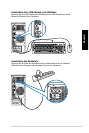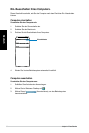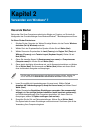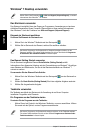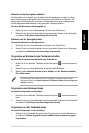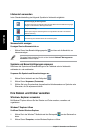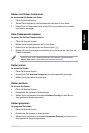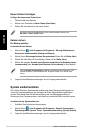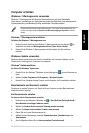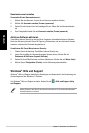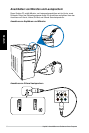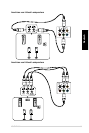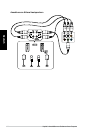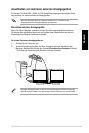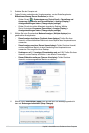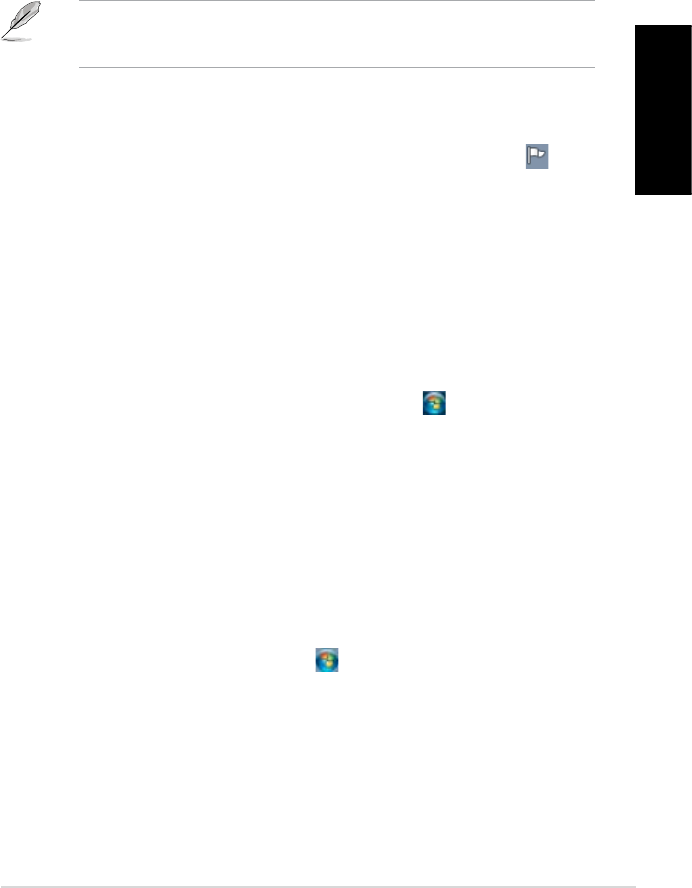
Deutsch
Deutsch
ASUS CM1831
95
Deutsch
Deutsch
Computer schützen
Windows
®
7-Wartungscenter verwenden
Windows
®
7-Wartungscenter hilft Ihnen bei Warnnachrichten und bietet Sicherheits-
informationen, Informationen zur Systemwartung sowie die Möglichkeit einer automatischen
Problembehandlung und Behebung häug auftretender Computerprobleme.
Sie könne die Benachrichtungen selbst anpassen. Für weitere Details beziehen Sie sich
auf den vorherigen Abschnitt Symbole und Benachrichtigungen anpassen in diesem
Kapitel.
Windows
®
7-Wartungscenter ausführen
So führen Sie Windows
®
7-Wartungscenter aus:
1. Klicken Sie zum Ausführen des Windows 7-Wartungscenter auf das Symbol im
Infobereich und dann auf Wartungscenter öffnen (Open Action Center).
2. Klicken Sie im Windows 7-Wartungscenter auf die Aufgabe, die Sie ausführen
möchten.
Windows
®
Update verwenden
Windows Update erlaubt Ihnen den Abruf und Installation der neuesten Updates, um die
Sicherheit und Leistung Ihres Computers zu verbessern.
Windows
®
Update ausführen
So führen Sie Windows
®
Update aus:
1. Klicken Sie in der Windows
®
-Taskleiste auf das Startsymbol , um das Startmenü zu
laden.
2. Wählen Sie Alle Programme (All Programs) > Windows Update.
3. Klicken Sie im Windows Update-Fenster auf die Aufgabe, die Sie ausführen möchten.
Benutzerkonto und Kennwort erstellen
Sie können für andere Personen, mit Zugriff auf Ihren Computer, weitere Benutzerkonten
sowie Kennwörter erstellen.
Ein Benutzerkonto erstellen
So können sie ein Benutzerkonto erstellen:
1. Klicken Sie in der Windows
®
-Taskleiste auf > Erste Schritte (Getting Started) >
Neue Benutzer hinzufügen (Add new users).
2. Wählen Sie Anderes Konto verwalten (Manage another account).
3. Wählen Sie Neues Konto erstellen (Create a new account).
4. Geben Sie den neuen Benutzernamen ein.
5. Wählen Sie den Benutzertyp, entweder Standardbenutzer (Standard user) oder
Administrator.
6. Zum Fertigstellen klicken Sie auf Konto erstellen (Create Account).